アプリとして必要な、入力と出力の練習のために、
標準的なログインフォームを作ってみようと思います。
ということで、前回の続き(今は、画像の状態)から。
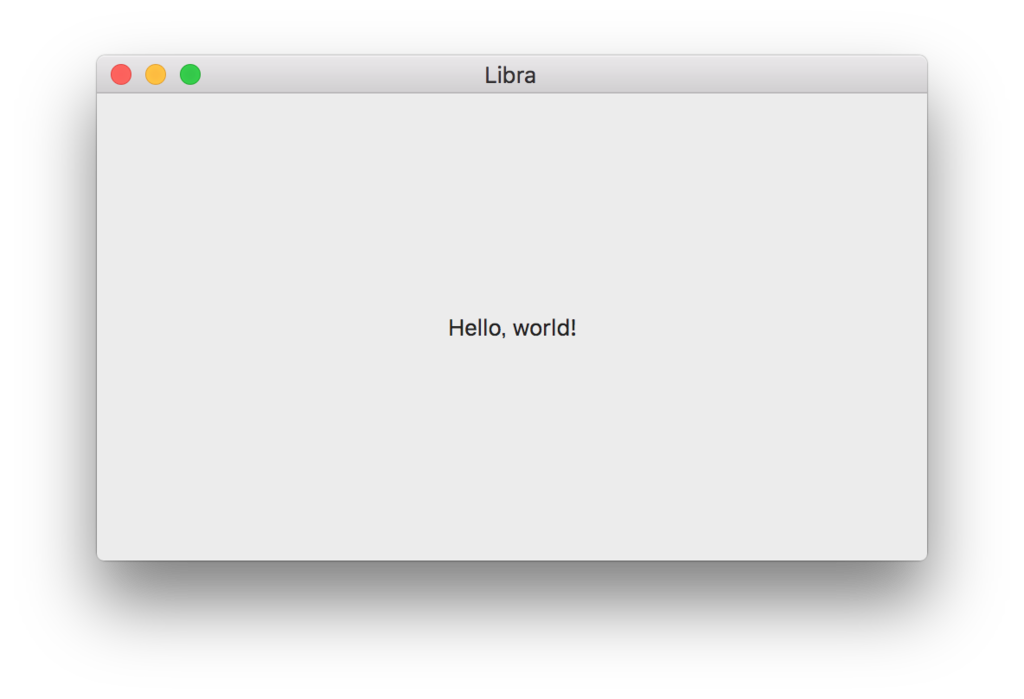
このプロジェクトに対して、ログインフォームをちまちまと実装しようと思います。
ログインフォームに必要そうな要素としては
- 入力ボックス ×2(with placeholder, 片方はマスキングあり)
- ボタン ×1
の2つくらいでしょうか。
あとは、誘導のために、ラベルなどを置くくらいですかね。
ということで、早速やっていきます。
まずは前回設置したラベルを消して、入力ボックスを2つ設置します。
これは、前回同様、右下のボックスからドラッグアンドドロップでいけます。
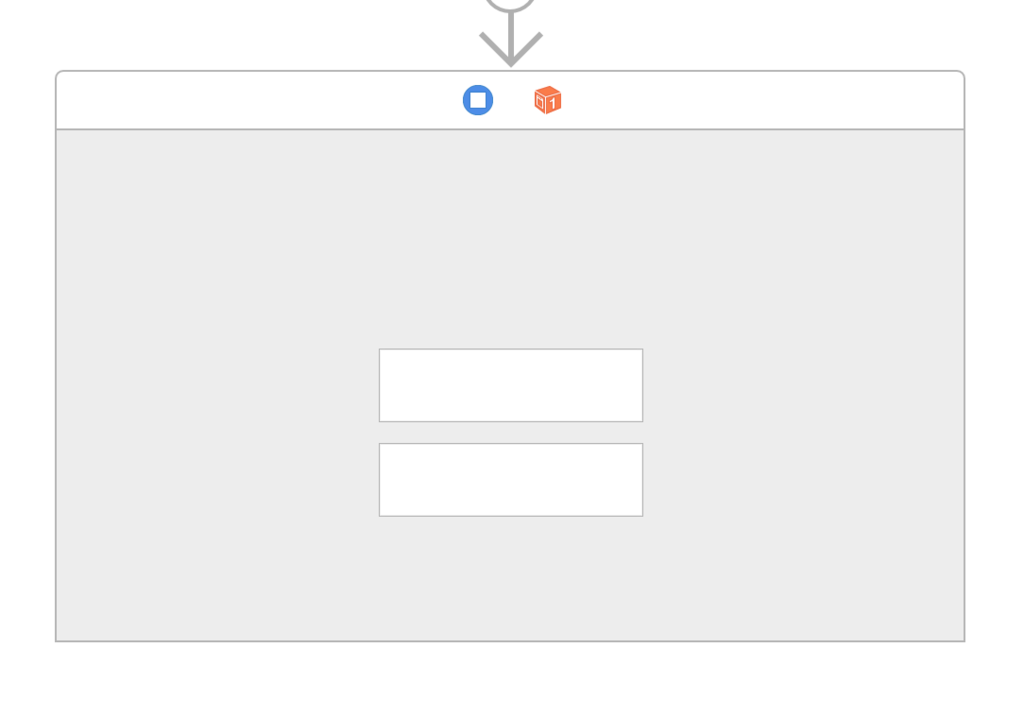
それっぽくなりました。 ただ、このまま実行すると、
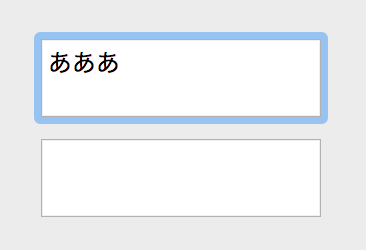
ちょっといろいろ気に入らないので、調節していきます。
まず、 placeholder がほしいので、Attribute inspector から設定します。
ついでに、文字が真ん中に行くように、 Alignment も調節しました。
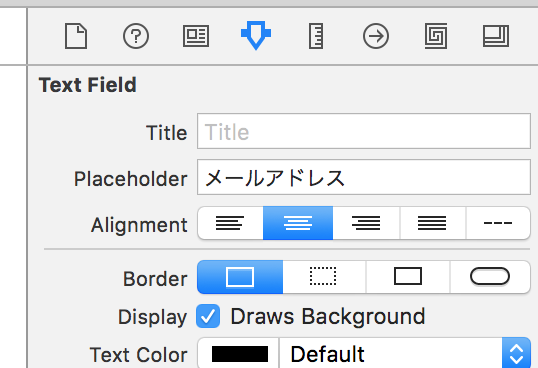
こういった具合で、もう1つも同様に設定します。
次に、ボタン(Push Button NSButton)を、これもまた適当な場所に設置します。
ボタンの属性として、 State にある Enabled のチェックを外しておきます。
次に、 Storyboard と ViewController を接続します。
Storyboard を開いた状態で、赤丸部分をクリックします。
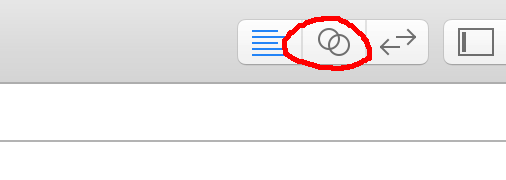
すると、たぶん、こんな感じになります。
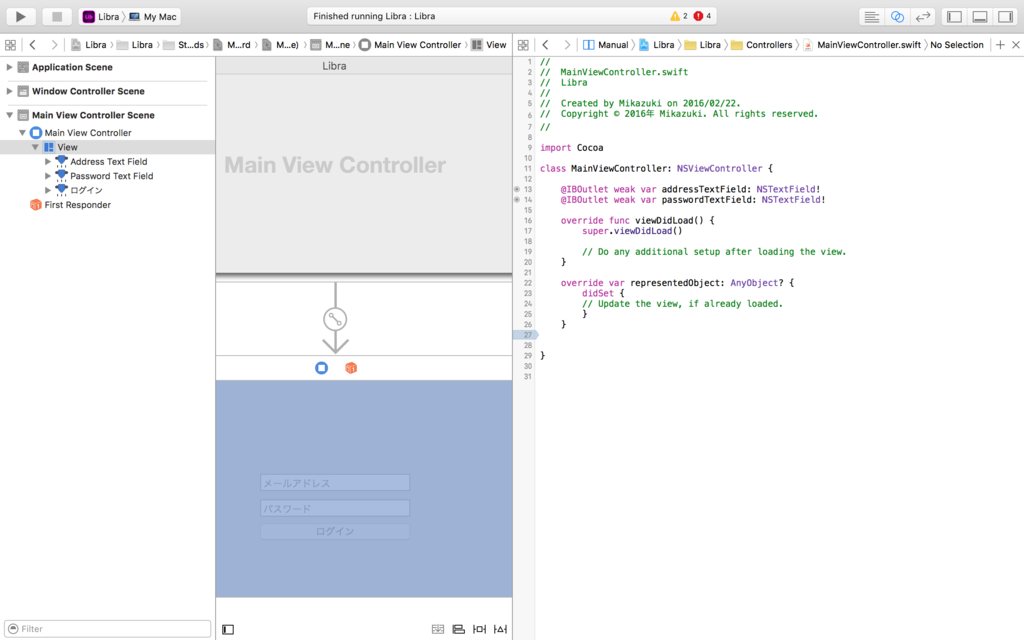
次に、 Storyboard の方にある[ログイン]を Ctrl を押しながら、コード側へ D&D します。
うまくいくと、なんか変なのがでるので、Name に loginButton と入れて[Connect]。
すると選択箇所に
@IBOutlet weak var loginButton: NSButton!
というコードが挿入されます。
ということで、次は Swift コードを書いていきます。
実装すべき処理は入力値を確認して、ボタンを押せるようにすることですので、
NSTextField 2つに対して、入力値チェックをします。
// Do any additional setup after loading the view.
となっている部分の下に、
self.addressTextField.delegate = self self.passwordTextField.delegate = self
を追加し、クラスの継承の定義部分に NSTextFieldDelegate を追加します。
で、 representedObject の下に、コードを追加。
override func controlTextDidChange(obj: NSNotification) { let textField = obj.object as? NSTextField if(textField != nil) { if(textField?.identifier == "address") { self.addressFilled = textField?.stringValue != "" } else if(textField?.identifier == "password") { self.passwordFilled = textField?.stringValue != "" } } // Update button state. if(self.addressFilled && self.passwordFilled) { self.loginButton.enabled = true } else { self.loginButton.enabled = false } }
また、クラス変数として、 addressFilled, passwordFilled を定義しておきます。
var addressFilled = false var passwordFilled = false
これで、メールアドレス、パスワードともに何かが入力されている時のみ、
ボタンを押せるようになります。
ということで、ではでは〜。